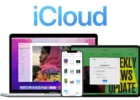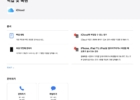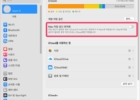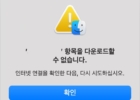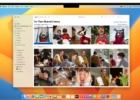내 이메일 주소 노출 안 하고 이메일 주고받기 (iCloud+ 나의 이메일 가리기)
내 이메일 주소를 상대방에게 노출 안 하고 이메일을 주고 받을 수 있을까? iCloud+ 에 나의 이메일 가리기 기능이 있는게 생각나서 알아보고 이메일을 보냈다.
모르는 사람에게 이메일 보내야 하는 상황
블로그 글 하단에 블로거에게 ‘커피 사주기’ 버튼을 달았다.
토스의 내토스아이디를 이용해 계좌번호 없이 토스아이디 링크로 후원금을 송금할 수 있는 기능을 이용했다.
어제 누군가가 문의할게 있다며 이메일 주소를 남겼다.
블로그 글에 댓글을 쓸 수 있으니 블로그에 내 이메일 주소는 노출하지 않았다.
그 분은 블로그 글의 댓글에 남기지 않고 커피사주기 버튼을 통해 내게 후원을 하고 댓글로 남겼다.
지난 달에 구독하고 있는 유튜버에게 메일을 보내서 유튜버 생활에 대해 물어보려고 만날 수 있냐고 메일을 보냈었다. 답장이 오면 좋았을 거지만 답장은 오지 않았다.
무슨 문의인지 모르겠지만 이메일을 보내기로 했다.
다만 도메인이나 사이트를 팔라고 하거나 광고 올려달라고 할지 몰라, 내 이메일 주소를 노출하지 않고 이메일을 보내고 받을 수 없을까? 하는 생각이 들었다.
문득, iCloud+ 에 ‘나의 이메일 가리기’ 기능이 생각났다.
iCloud+ ‘나의 이메일 가리기’ 기능
iCluod+ ‘나의 이메일 가리기’ 란?
‘나의 이메일 가리기’ 는 내 원래 이메일 주소가 아니라 임의로 생성된 이메일 주소로 이메일을 주고 받을 수 있게 해준다.
오래 전부터 사용하고 있는 도메인으로 이메일주소를 만들어 포워딩해주는 메일건과 비슷하다.
새로운 이메일 주소를 만들면 임의의 메일주소가 생기고, 원래 iCloud 메일로 들어온다. 메일을 보내면 내 원래 이메일 iCloud 이메일 주소가 아니라 새로 생성한 이메일 주소가 보낸사람 이메일이 된다.
iCloud 설정에서 만든 이메일 주소를 삭제하면 더 이상 사용할 수 없게 된다.
회원가입 할 때에도 많이 이용하는 것 같다.
iCloud+ 유료서비스에서 제공
‘나의 이메일 가리기’ 는 iCloud+ 유료 요금제를 사용해야한다.
‘나의 이메일 가리기’는 가장 싼 월 1,100원 요금제부터 제공한다.
iOS 15, iPadOS 15, macOS Monterey 이상
iOS 15 이상에서 사용할 수 있다. iOS 16 이상에서는 iCloud.com 이나 me.com 이 아닌 gmail 이나 네이버메일에서도 사용할 수 있다.
iCloud+ 구독을 사용하는 경우 iOS 15, iPadOS 15 또는 macOS Monterey 및 이후 버전이 설치된 기기에서 Safari의 모든 이메일 필드에 독특한 무작위 이메일 주소를 생성할 수 있습니다.
또한 필요에 따라 iOS 또는 iPadOS의 설정 앱, macOS의 시스템 설정 또는 시스템 환경설정, Mail 앱 또는 iCloud.com에서 이메일 주소를 생성할 수도 있습니다.
iOS 16 또는 iPadOS 16 및 이후 버전에서는 타사 앱에서 이메일 주소를 비공개로 유지할 수도 있습니다. iOS 17, iPadOS 17 및 이후 버전과 macOS Sonoma에서는 Apple Pay에 나의 이메일 가리기를 사용할 수 있습니다. iCloud+에 대해 자세히 알아봅니다.
출처: 애플 도움말 나의 이메일 가리기란 무엇입니까?
iCloud+ ‘나의 이메일 가리기’ 사용하기
‘나의 이메일 가리기’ 를 사용할 때 먼저 사용할 이메일 주소를 생성 한 후에, iPhone/아이패드 메일앱이나 맥 메일앱의 메일 작성화면에서 사용할 수 있다.
- 이메일 주소 생성
- 메일앱에서 ‘나의 이메일 가리기’ 설정
새로 생성된 이메일 주소로 이메일을 보내고 받을 수 있다.
이메일 주소 만들기
먼저 사용할 이메일 주소를 만든다.
1. 아이폰의 기기 설정 > Apple ID > iCloud > ‘나의 이메일 가리기’를 누른다.
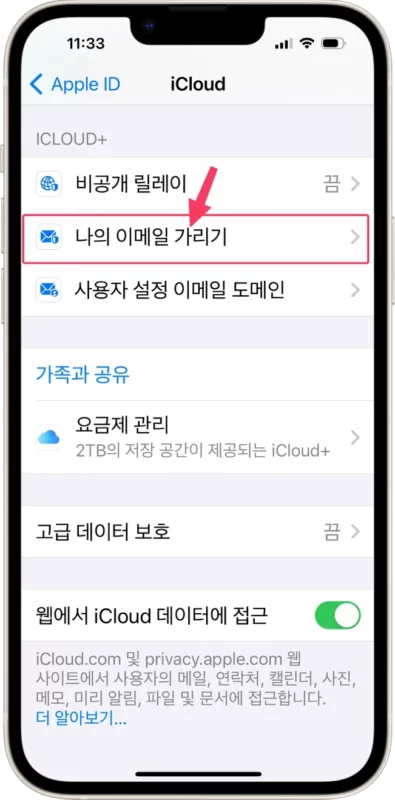
2. ‘+ 새로운 주소 생성’ 을 누른다.
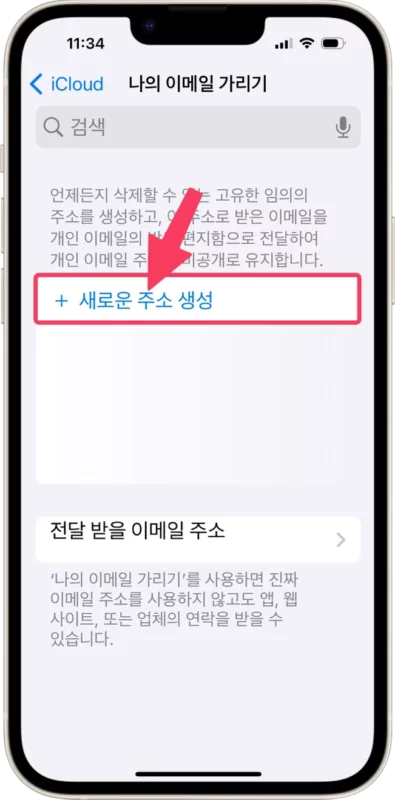
임의의 이름으로 이메일 주소가 만들어진다.
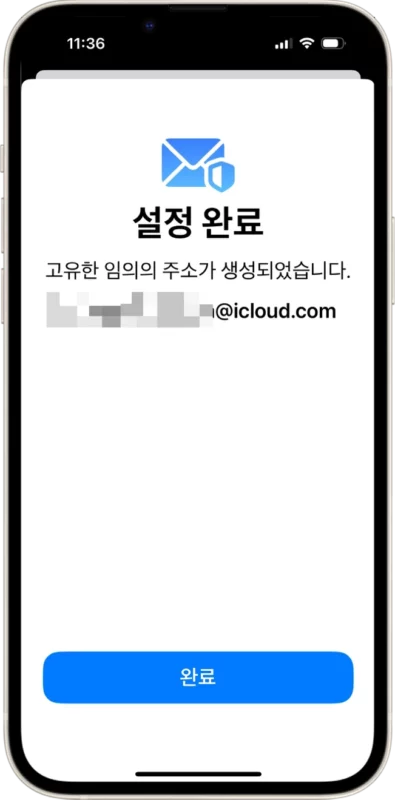
이메일 보낼 때 나의 이메일 주소 가려서 보내기
이메일 작성 창에서 메일을 보내기 전에 나의 이메일 주소를 가릴 수 있다.
아이폰, 아이패드, 맥의 애플메일앱에서 사용할 수 있다.
이메일을 보낼 때 나의 이메일 주소를 가려서 보내는 방법은 다음과 같다.
1.애플메일 작성창에서 보낸 사람 주소를 누른다.
보낸 사람을 누르면 펼쳐지면서 보낸 사람 주소가 나온다.
2. 주소 팝업 창에서 ‘나의 이메일 가리기’를 누른다.
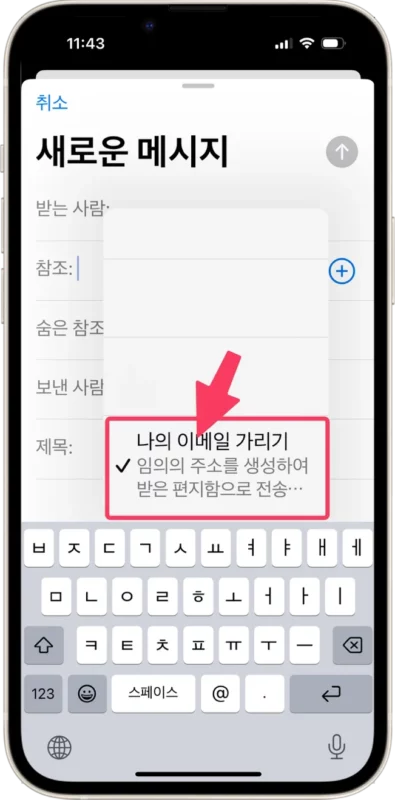
3. 메일을 작성 한 후 보낸다.
이메일 주소 가린 후 부터 이메일 주고 받기
나의 이메일주소 가리기로 보낸 후에 받은 메일은 원래 메일 계정의 받은 편지함으로 들어온다.
처음에 이메일을 보낼 때 나의 이메일 주소가리기로 보냈으면 그 후 부터는 답장하면 자동으로 새로 만든 이메일주소로 보내게 된다.
마치며
모르는 사람에게 내 원래 이메일 주소를 노출하지 않고 이메일 보는 방법이 있다.
iCloud+에 이 기능을 알고는 있었는데, 처음으로 사용해보았다.
답장이 온 후, 내 이메일 주소를 노출하고 계속 연락할 거라면 이메일을 보낼 때 보낸 사람 이메일 주소를 변경하면 되낟 .
제휴 링크로 구매 시 제휴마케팅 활동의 일환으로 일정액의 수수료를 지급받아 콘텐츠를 제작하는데 큰 도움이 됩니다.
도움이 되셨다면, 댓글이나 소중한 커피 한 잔 부탁드려도 될까요?

당신이 좋아할 만한 글


애플 건강기록을 캘린더 일정으로 가져와 캘린더에서 시간순으로 건강기록 보기